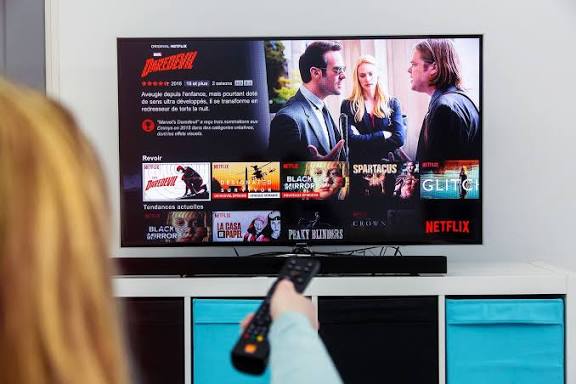Como decimos, las cuentas gratuitas de YouTube tienen capada la reproducción en segundo plano en dispositivos móviles. Sin embargo, si utilizamos el navegador en “versión escritorio” YouTube pensará que estamos accediendo desde un PC, y entonces sí que nos dejará escuchar los videos con la pantalla apagada.
Para este ejemplo vamos a utilizar el navegador Chrome, aunque también podemos usar cualquier otro navegador para Android, como por ejemplo Firefox, que permita mostrar las páginas en modo escritorio para PC.
Abre la app de YouTube y busca el video que quieres reproducir. Pulsa el botón de compartir y dale a “Copiar enlace” para copiar en el portapapeles la dirección URL del video.
Abre el navegador de Google Chrome, pega el enlace en la barra de direcciones y carga la página. Si te aparece un mensaje solicitando activar las notificaciones de YouTube, dile que sí.
Ahora abre el desplegable de 3 puntos que verás en el margen superior derecho del navegador y activa la casilla “Vista ordenador”.
Reproduce el video y apaga la pantalla de tu dispositivo.
En este momento YouTube se detendrá, pero enciende de nuevo la pantalla y verás que en la pantalla de bloqueo aparece el widget del reproductor de audio nativo de Android. Ahora sí, pulsa el botón de reproducción para continuar con la escucha del video.
Por último, apaga la pantalla y verás que el audio del video se sigue escuchando. ¡Objetivo conseguido!
Como veis el proceso no tiene mucho misterio, pero puede ser un poco incómodo si queremos reproducir muchos videos de forma individual.
Donde mejor funciona este truco es cuando tenemos una lista de reproducción o un video largo, ya que ahí tan solo tenemos que hacer la configuración una vez y ya lo tendremos todo preparado para disfrutar de la música y las escuchas de YouTube con la pantalla apagada.